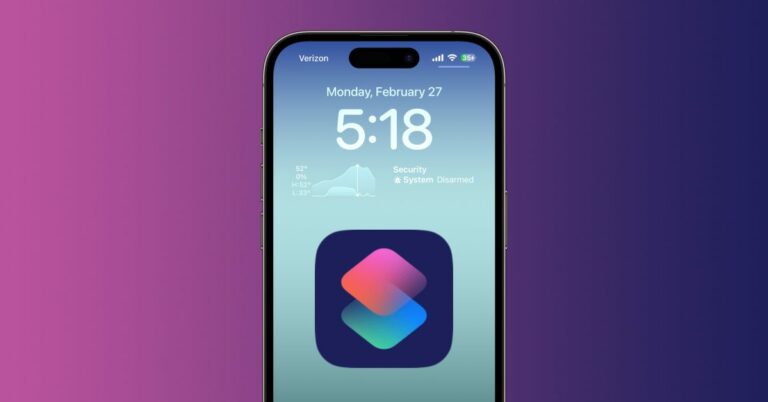Как запретить вашему iPhone автоматически обновляться до iOS 16
Ежегодное обновление iOS от Apple может принести фантастические новые функции на ваш iPhone, но если у вас более старый iPhone, который может не использовать все эти функции или лучше подождать несколько недель, чтобы дать Apple шанс исправить неизбежные ошибки. и проблемы, вы можете быть недовольны тем, что ваш iPhone загрузил обновление без запроса.
iPhone настроен на автоматическую загрузку последней версии iOS и ее установку после подключения iPhone и подключения к сети Wi-Fi. Это может быть полезной функцией с точки зрения безопасности: упрощая обновление своих iPhone, Apple может гарантировать, что у пользователей будет самое последнее программное обеспечение, включая исправления безопасности для защиты от вредоносных программ и взломов.
Вскоре после того, как Apple выпустит обновление iOS, iPhone автоматически загрузит установщик с серверов Apple. После этого пользователи увидят на своем iPhone всплывающее предупреждение о том, что программное обеспечение доступно для установки. Хотя Apple не устанавливает обновление iOS на ваш iPhone без разрешения, некоторые люди предпочли бы, чтобы Apple вообще не загружала установщик на свой iPhone, особенно если они не хотят обновляться до следующей версии. iOS.
Программы для Windows, мобильные приложения, игры - ВСЁ БЕСПЛАТНО, в нашем закрытом телеграмм канале - Подписывайтесь:)
Люди также недовольны тем, что установщики обновлений программного обеспечения занимают ценное место на их устройствах. И мало что так раздражает, как постоянное отображение на iPhone сообщений «Установить сейчас» и «Напомнить позже», поскольку это заставляет вас установить обновление iOS, которое вам не нужно.
Вы можете вернуть себе контроль над своими обновлениями, просто отключив «Автоматические обновления», и ваш iPhone больше никогда не будет загружать обновление iOS, если вы не скажете ему об этом.
Если вы хотите обновить свой iPhone и ищете совет по его установке, прочитайте: Как обновить iOS на вашем iPhone. Если вы хотите узнать, стоит ли обновляться до iOS 16, прочитайте: iOS 16: обновить сейчас или подождать?
Как отключить автоматические обновления
Автоматические обновления включены по умолчанию, но вы можете отключить их.
Это не поможет, если ваш iPhone уже загрузил текущее обновление, но предотвратит получение таких сообщений в будущем. Итак, первое, что вам нужно сделать, это погрузиться в настройки и отключить автоматическое обновление:
- Открыть настройки.
- Нажмите Обновление программного обеспечения.
- Нажмите Автоматические обновления.
- Отменить выбор Загрузить обновления для iOS.
Это предотвратит загрузку iOS обновлений iOS в будущем.
После того, как вы сняли флажок «Загрузить обновления iOS», Установите обновления для iOS также отключится. В качестве альтернативы вы можете загрузить обновления iOS, но не устанавливать их. Обновление будет установлено только при зарядке и подключении к Wi-Fi. Тем не менее, вы увидите эти надоедливые уведомления о том, что вам нужно обновить свой iPhone.
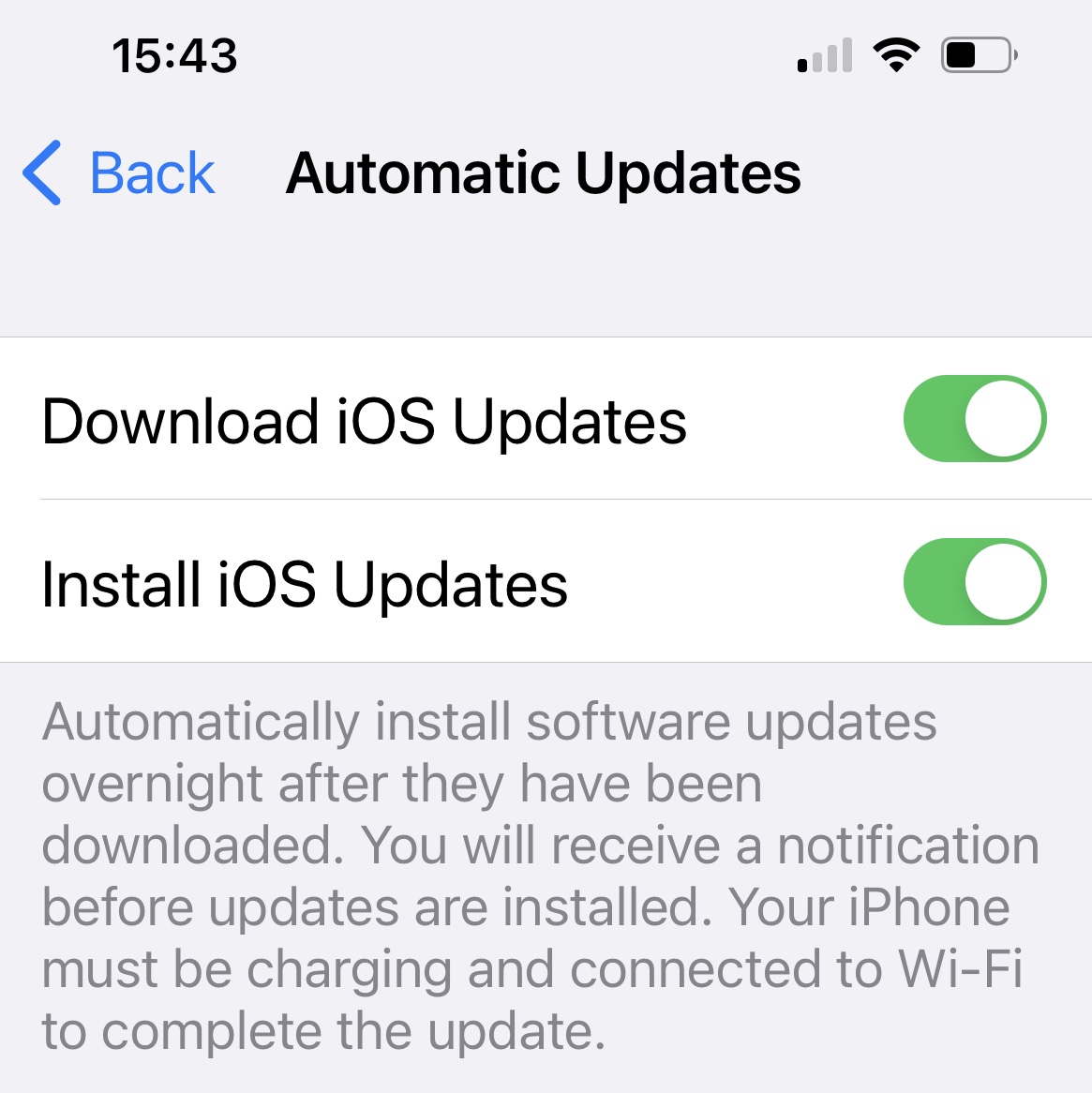
Литейный завод
Как удалить загруженное обновление, которое вы не хотите устанавливать
Если на ваш iPhone уже загружено обновление, которое вы не хотите устанавливать, читайте дальше, чтобы узнать, как его удалить.
Как только вы удалите установщик, ваш iPhone перестанет напоминать вам об обновлении iPhone.
- Откройте приложение «Настройки».
- Нажмите Общий.
- Нажмите Хранилище iPhone.
- Прокрутите вниз, чтобы увидеть список приложений и объем памяти, который они занимают. Найдите последнее обновление iOS или коснитесь значка увеличительного стекла в правом верхнем углу и выполните поиск «iOS».
- Коснитесь обновления, чтобы просмотреть дополнительные сведения, а затем выберите Удалить обновление.
- Нажмите Удалить обновление еще раз для подтверждения.
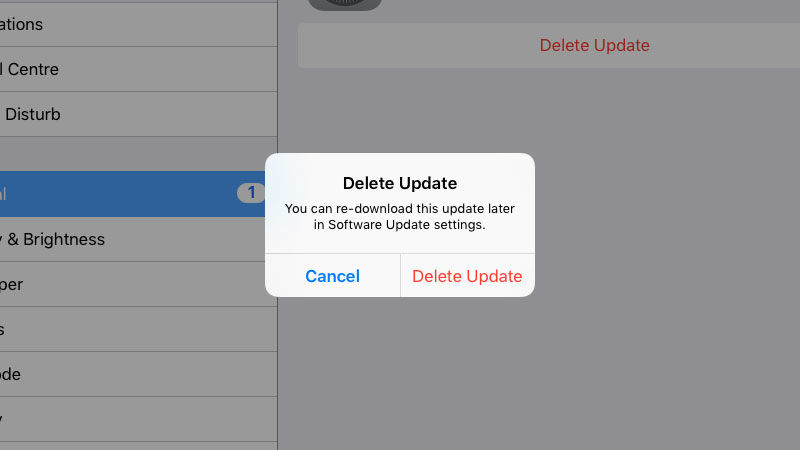
Отключение автоматических обновлений и удаление последнего обновления из хранилища предотвратит появление окон предупреждений в будущем. Если предупреждение «Установить сейчас/Напомнить позже» появляется снова, проверьте использование хранилища и iCloud и снова удалите обновление. Вы по-прежнему будете получать оповещения из App Store, когда Apple выпускает новую версию. Но они появляются только раз в несколько месяцев; не ежедневно.
Как заблокировать обновления Apple с вашего маршрутизатора Wi-Fi
Ядерный вариант для тех, кто никогда больше не хочет видеть другое обновление, — заблокировать домены обновления программного обеспечения Apple на вашем маршрутизаторе.
Процесс зависит от маршрутизатора. Обычно вам нужно открыть веб-интерфейс вашего маршрутизатора, найти службу под названием «Блокировка домена» или «Блокировка домена» и ввести следующие домены:
appldnld.apple.com
mesu.apple.com
Каждый маршрутизатор отличается. Вот инструкции для маршрутизатора Virgin Broadband.
- Откройте веб-браузер Safari и введите MAC-адрес с сайта администратора. (Наш http://192.168.0.1.) Вы часто можете найти его в списке на задней панели маршрутизатора.
- Введите пароль от роутера. Опять же, вы часто найдете пароль по умолчанию на задней панели.
- Щелкните Расширенные настройки.
- Нажмите «Блокировка домена» (в разделе «Родительский контроль»).
- Добавьте appldnld.apple.com в домен для блокировки и нажмите «Добавить домен».
- Добавьте mesu.apple.com и нажмите «Добавить домен».
- Нажмите Применить и Да.
Вы больше не сможете загружать обновления. Обратите внимание, что это препятствует полной работе обновления программного обеспечения. Когда вы нажмете «Обновление программного обеспечения» на своем iPad или iPhone, вы увидите «Невозможно проверить наличие обновлений».
Это немного экстремальный способ предотвращения обновлений программного обеспечения, но некоторые пользователи могут решить оставить последнюю версию. Мы считаем, что разумнее нажать «Обновить позже» и принять обновление до последней версии программного обеспечения.
Программы для Windows, мобильные приложения, игры - ВСЁ БЕСПЛАТНО, в нашем закрытом телеграмм канале - Подписывайтесь:)